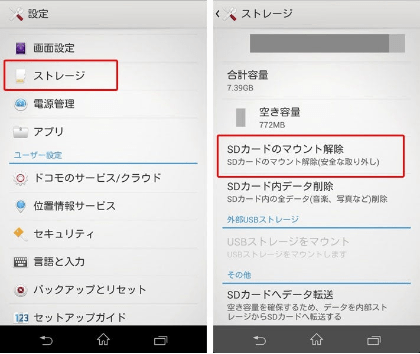-
![]() Windows向けデータ復旧
Windows向けデータ復旧
- Data Recovery Wizard Free購入ダウンロード
- Data Recovery Wizard Pro 購入ダウンロード
- Data Recovery Wizard WinPE購入ダウンロード
- Partition Recovery購入ダウンロード
- Email Recovery Wizard購入ダウンロード
- おまかせデータ復旧サービス
概要:
なぜ私のカメラはSDカードをフォーマットするように言うのですか?この記事では、この質問に対する詳細な説明と、カメラのSDカードをフォーマットする2つの簡単な方法を紹介します。
SDカードは、さまざまなマルチメディア機器の記憶媒体です。SDカードは、偶発的な状態やフォーマットの問題などの損傷を受けやすいものです。SDカードは、事故やフォーマットの問題など、損傷を受けやすいものです。これらのシナリオはすべて、カメラなどのデバイスでSDカード上のデータが誤って失われることにつながる可能性があります。したがって、多くのユーザーは、なぜ私のカメラは私にSDカードをフォーマットするように指示するのかという問題の解決策を探しているかもしれません。
「カメラでSDカードをフォーマットする必要がある」についての情報を紹介します。 また、この問題の主な原因を説明し、データを失うことなくカメラのSDカードをフォーマットする最初の3つの方法を説明します。 記事の最後には、読者はこの問題を解決する方法を知ることができます。
カメラに表示される「SDカードフォーマットメッセージ」は不具合を示しています。 書き込みプロセスが中断された場合、SDカードが破損した場合、カメラやコンピュータがファイルを紛失した場合など、SDカードのフォーマットが必要な場合があります。 SDカードをフォーマットする理由は?

カメラがSDをフォーマットするように要求する理由として、以下のことが考えられます:
そのため、SDカードがいっぱいになっているか、動作が停止しているか、互換性がないかにかかわらず、SDカードをフォーマットする必要があります。 ただし、フォーマットによるデータの損失を防ぐ必要があります。
関連文章:
SDカードはどのように機能するか?
カメラが「SDカードをフォーマットする必要があります」と表示する主な理由を理解した後、データを保持しながらカメラのSDカードをフォーマットする3つの方法の詳細なリストを用意しました。 これらは次のとおりです:
方法1.Windowsでカメラ用SDカードをフォーマットします
方法2.カメラでカメラ用SDカードをフォーマットします
方法3.Androidでカメラ用SDカードをフォーマットします
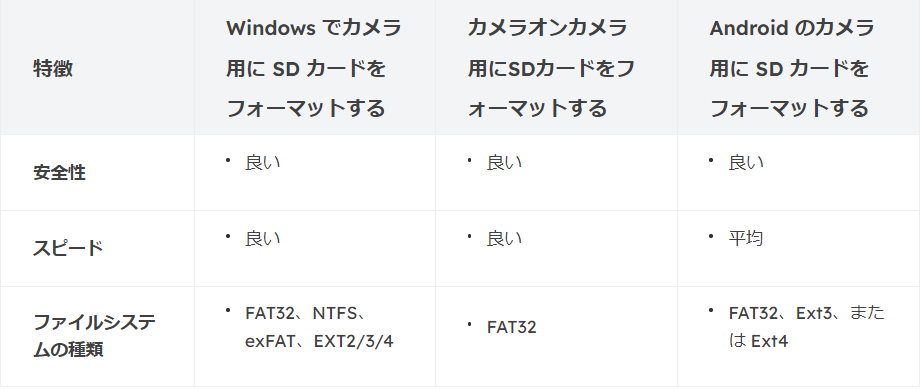
これらの方法は、異なる側面から詳細に比較されています。上記の比較表に目を通した後、あなたのカメラのためにSDカードをフォーマットする効果的な方法を選択することができます。EaseUS Partition Master Free は、カメラで使用するためにSDカードをフォーマットするための最も簡単で最適なオプションです。
EaseUS Partition Masterは、カメラのSDカードをフォーマットしたいWindowsユーザーのためのワンストップディスク管理ツールです。 Windows XP、Windows Vista、Windows 7/8/8.1/10/11でスムーズに動作します。 それは、NTFS / FAT32の切り替えのような高速なファイルフォーマットシステムの変換をサポートしています。 それはあなたのデバイスに最適なファイルフォーマットシステムを一致させることができます。 今、それをダウンロードして、SDカードをフォーマットする手順に従ってください。
手順1.ソフトを運行して、初期化したいうSDカードを右クリックして、「フォーマット」を選択します。

手順2.ここでフォーマットの詳細をチェックしてから、「OK」をクリックします。

手順3.「ターゲットパーティションのデータは消去されます。」という提示メッセージが表示されます。フォーマットプロセスを進むには「OK」をクリックします。

手順4.最後に、画面上部にある保留中の操作をクリックして、待機中の操作を確認します。待機中の操作が間違っていない場合は、「適用」をクリックして、フォーマットプロセスを開始します。

Windowsの初心者は、EaseUS Partition Masterを使って、SDカードのフォーマット、ディスクのパーティション領域のリサイズ、USBドライブへのパーティション作成、ハードドライブのセットアップ、パーティションのマージなどを行うことができます。
特徴:
EaseUS Partition Masterを使用してWindowsでカメラのSDカードをフォーマットする方法を理解した後、次のセクションではカメラでフォーマットする方法を説明します。 まず、SDカード上の既存のファイルをバックアップする必要があります。 これが完了したら、カメラのSDカードをフォーマットする手順を以下に説明します:
ステップ1.カメラの電源がオフの状態でSDカードを挿入します。
ステップ2.カメラの電源を入れます。
ステップ3.「メニュー」に進みます。
ステップ4.「セットアップ/設定」に進み、「カードのフォーマット」を選択します。「Ok」を押します。
ステップ5.カメラはSDカードをフォーマットするのに数分かかり、完了したら電源を切ります。
SDカードがカメラで正しく動作しない場合は、SDカードを取り外して再度カメラに入れてください。 問題がなくなるかどうか確認してください。
また、今カメラを持っていない場合、Android携帯でSDカードをフォーマットすることができます。 これについては後述します。
カメラでSDカードをフォーマットする方法を説明した後、Androidデバイスを使ってフォーマットを完了する方法を説明します。 この操作は、Androidオペレーティングシステムを搭載したスマートフォンやその他のデバイスで実行できます。 詳しい手順は以下の通りです:
ステップ1.Androidデバイスの「設定」から「デバイスケア」メニューを開きます。
ステップ2.「ストレージ」をクリックし、「詳細設定」をクリックします。
ステップ3.「ポータブルストレージ」を開き、SDカードを選択します。
ステップ4.「フォーマット」と「SDカードをフォーマットする」をクリックします。
ステップ5.デバイスを再起動し、SDカードがフォーマットされているか確認します。
SDカードが携帯電話で検出されない場合に役立つリンクがあります。
【SDカードが利用できない】AndroidとPCでSDカードがマウントされないのを修正
このページでは、Windows パソコンまたはAndroidスマートフォンのいずれかでマイクロSDカードがマウントされない問題を修正するための5つの最も適用される方法を提供します。
上記の記事では、「カメラがSDカードをフォーマットする必要がある」という問題についての情報を提供しています。 この問題には様々な原因が考えられます。 例えば、SDカードの容量が一杯になっている(たとえそこに多くのファイルがなくても)、SDカードが動作しなくなった、SDカードに互換性がない、などです。
データを失うことなく、Windows PC、カメラ、Androidを使用してSDカードをフォーマットするためのさまざまな方法が紹介されています。 これらの方法の詳細な手順と重要なポイントが説明されています。 初心者でも、これらの方法を使用してカメラのSDカードをフォーマットすることができます。
関連文章:
Windows 10/8/7でSSDをFAT32にフォーマットする方法
1.カメラがSDカードを読み取らないのですが、どうすれば直りますか?
2.SDカードを正常にフォーマットする方法は?
3.フォーマットされたSDカードを復元できますか?
フォーマットされたSDカードは、新しいデータで上書きされるまで、削除されたファイルを保存します。 そのため、特別なSDカード復元ソフトウェアでデータを復元することができます。
4.なぜカメラは「メモリーカードがフォーマットされていません」と表示するのですか?
メモリーカードが物理的に破損しているか、論理的に破損している場合、カメラは「メモリーカードがフォーマットされていません」と表示します。 これは、SDカード使用中の突然の停電、突然のシステムシャットダウンによるエラー等によるものです。
高機能なディスク管理

Partition Master Professional
一番使いやすいディスク管理ソフトで、素人でもディスク/ パーティションを自由に変更できます!